カカオトークの始め方(設定方法)
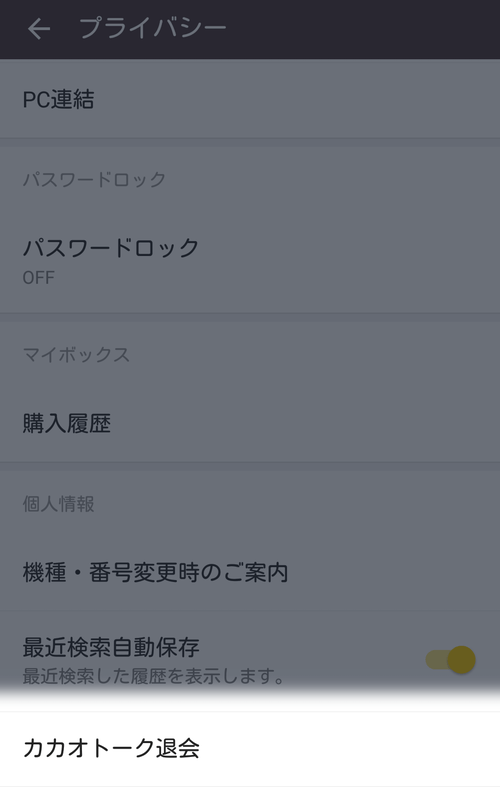
こんにちは。 『ペコ』です。 本日のテーマはこちらについて。 『カカオトークのアカウントを削除し退会する方法!友達にバレずに退会は可能?』 他のアプリに完全に乗り換えたい時や コミュニケーションアプリをやめたい時には カカオトークのアカウントを削除 しなければいけませんよね。 アカウントを削除といっても 退会・退室・ログアウト・削除…など、 似たような言葉がいろいろあって どうすればいいかわからない! というのはよく聞くお悩みです。 また、 アカウントを削除したらどうなるのかも 気になる所。 そこで今回は カカオトークのアカウントを削除する方法と、 友達にはどう見えるのかをまとめてみました! スポンサーリンク 目次• カカオトークのアカウント削除とログアウトの状態をしっかり確認しよう よく混同しがちなのが 『アカウント削除』と『ログアウト』 ではないでしょうか。 カカオトークを使っていない=アカウント削除 だと思っている方は 大間違いです! まずは アカウント削除とログアウトについて 確認しておきましょう。 カカオトークの『ログアウト』とは? まず確認しておきたいのが カカオトークの『ログアウト』について。 ログアウトとは、 一時的にカカオトークの使えなくすることです。 例えば• 機種変更をする引き継ぎの間• カカオトークをアンインストールした(メールアドレスを登録している場合) こんな場面では カカオトークは使えませんが カカオトークの利用権自体は 手放していませんよね。 つまり、 もう一度カカオトークを始めれば 同じアカウントをまた使える状態にある ということです。 プロフィールや友達一覧も 元通り使えるようになるのが 『ログアウト』です。 ちなみに、 カカオトークにはログアウトする ボタンやメニューは存在しないので、 上でご紹介したような状態が 『ログアウトしている』ことになります。 カカオトークの『アカウント削除』とは? それでは カカオトークの『アカウント削除』とは どういうことなのでしょうか。 カカオトークでは アカウント削除のことを 『退会』といいますが、 退会(アカウントを削除)するということは、 一度得たカカオトークアカウントの利用権を失う ということになります。 カカオトークを初めて使う前は カカオトークの利用権がないので、 新規登録してアカウントを作成しますよね。 そこで作成したアカウントは 『退会』しない限りは アプリを削除しても機種変更しても 同じアカウントが使えるはず。 しかし、 アカウントを削除すると その アカウントはもう二度と使えなくなります。 カカオトークのアカウントを削除する方法 アカウントのログアウトと 削除(退会)について、 なんとなくおわかりいただけたでしょうか。 それでは カカオトークのアカウントを削除する方法を 解説していきたいと思います。 まずは『その他』のタブから設定を開き、 『プライバシー』をタップしましょう。 プライバシーのメニューの一番下にある 『カカオトーク退会』をタップします。 削除される情報などを確認の上で、 『すべての情報削除に同意』に チェックを入れましょう。 チェックを入れると 『カカオトーク退会』ボタンが タップできるようになるので、 タップしましょう。 最後に『退会する』をタップして 退会完了です。 メールアドレスなどを登録していた場合でも すべての情報が削除されてしまうため、 今まで使用していたアカウントは 完全に利用不可能になります。 スポンサーリンク カカオトークのアカウントを削除すると相手側にどのように表示される?通知されてバレる? アカウントを削除したことは 相手にはどのように伝わるのでしょうか? まず 基本的に アカウントの削除が 通知されることはありません。 しかし、 アカウントを削除したこと自体は 相手にはバレます。 トーク履歴が残っている相手は 確実にバレると言って良いでしょう。 なぜかというと、 削除されたアカウントのトーク履歴は 『(不明です)』と表示されてしまうから。 ちなみに友達一覧からは削除されるだけなので トーク履歴が残っていない相手の場合 バレない(気づかれない)ことも あるかも知れませんね。 関連記事: やっぱりカカオトークを始めたい!アカウント削除後にカカオトークを復活する方法 アカウントを削除したあとに やっぱりもう一度カカオトークを始めたい! と思うこともありますよね。 アカウントを削除した状態から カカオトークを復活する方法はあるのでしょうか? 結論からいうと、 一度削除したアカウントを 復活することはできません! 同じ電話番号を使って新しく作ったアカウントでも 別のアカウント扱いになるため、 データの復活はできません。 ただし 同じ電話番号を使って もう一度新しく始めた場合、 電話帳の登録から呼び出せるカカともとは 再び繋がることができます。 残念ですが、 トーク履歴やIDから追加した友達情報などは 諦めるしかなさそうです。 関連記事:.
次の